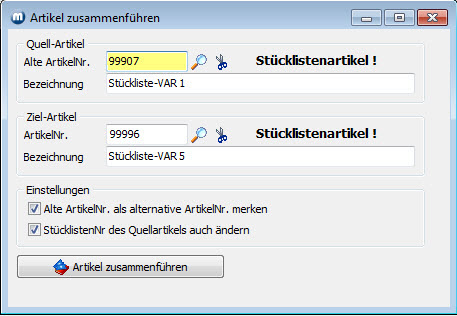Artikel - Dienste
Menü Artikel/Dienste/Artikel-Import/Teilekatalog
Menü Artikel/Dienste/Artikel-Import/Lieferantendaten
Warengruppe ändern
Menü Artikel/Dienste/Warengruppe im Artikelstamm ändern
Die Warengruppe können Sie für einen Artikel direkt in den Artikelstammdaten über das Listenfeld Warengruppe ändern. Wollen Sie die Warengruppe für mehrere Artikel ändern, können Sie dies auch über das Menü Artikel/Dienste/Warengruppe im Artikelstamm ändern tun.
1. Nach Aufruf des Menüs suchen Sie im Listenfeld neue Warengruppe die neue Warengruppe aus und klicken Sie auf Artikel auswählen.
2. Schränken Sie die Auswahl der Artikel ein, indem Sie z.B. die "alte" Warengruppe angeben.
3. Markieren Sie die Artikel, die die neue Warengruppe erhalten sollen.
4. Mit Doppelklick auf den Button Öffnen wird die Warengruppe geändert.
Dienste für Einkaufspreise und Einstandspreise
Menü Artikel/Dienste/Einkaufspreise aktualisieren
Menü Artikel/Dienste/Einstandspreise einlesen: Über das Menü können Artikeleinstandspreise aus einer Textdatei eingelesen werden. Die Datei muss den Aufbau: ArtNr;Einstandspreis haben und pro Zeile einen Datensatz im CSV-Format enthalten.
ACHTUNG: Die vorhandenen Einstandspreise werden überschrieben. Dieser Vorgang kann nicht mehr rückgängig gemacht werden
Um die Funktion zu starten, klicken Sie auf den Button Daten einlesen. Wählen Sie dann die gewünschte Datei aus. Die ausgewählte Datei wird mit Pfad im Textfeld angezeigt. Das Einlesen der Datensätze muss danach nochmals bestätigt werden.
Menü Artikel/Dienste/Abweichungen "gültiger Einkaufspreis/Einstandspreis"
Dienste für Barcode
Artikel-Container
Menü Artikel/Dienste/neuen Artikel-Container öffnen
Artikel zusammenführen
Menü Artikel/Dienste/Artikel zusammenführen
Das Zusammenführen von Artikeln kann für "normale" Artikel und auch für Stücklistenartikel stattfinden.
Soll die Quell-Artikel-Nr. im Register alternative ArtikelNr des Zielartikels gespeichert werden, aktivieren Sie das Kontrollkästchen Alte ArtikelNr. als alternative ArtikelNr. merken.
Sind beide Artikel Stücklistenartikel, muss das Kontrollkästchen StücklistenNr des Quellartikels auch ändern, aktiviert sein. Beim Stücklistenartikel wird dann der Stücklistenkopf der Zielstückliste beibehalten, der Kopf der Quellstückliste verworfen. Die Positionen werden zusammenführt.
Um die Funktion zu starten, klicken Sie auf den Button Artikel zusammenführen.
Menü Artikel/Dienste/ArtikelNr. ändern: Geben Sie die Alte ArtikelNr. ein und drücken Sie die RETURN-Taste um auch die Artikelbezeichnung anzeigen zu lassen oder suchen Sie den Artikel über die Lupe. Geben Sie die neue Artikel-Nr. ein und bestimmen Sie, ob die alte Artikelnummer im Register alternative ArtikelNr. der Artikelstammdaten gespeichert werden soll. Klicken Sie dann auf den Button Artikelnr. ändern.
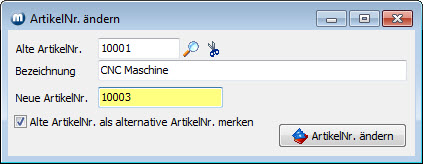
info@visigate.de - visigate© Software GmbH - Bremen - www.visigate.de